野菜の種蒔きをして発芽器に入れたいたが、今日トマトの発芽を確認しました。
まだポット24個の内の2ポットですが、これから順次発芽が続くと思います。
発芽したら直ぐに日光に当てないと茎がヒョロヒョロと徒長してしまうので発芽した苗はサンルームに移動させて大きな苗に育てます。
さて話は変わり、今使っているパソコンのwindows10 updateをしようページを開いたらwindows11へのアップデートが出来ますと出ていた。
ただ私のパソコンでは問題が有るとも記されている。
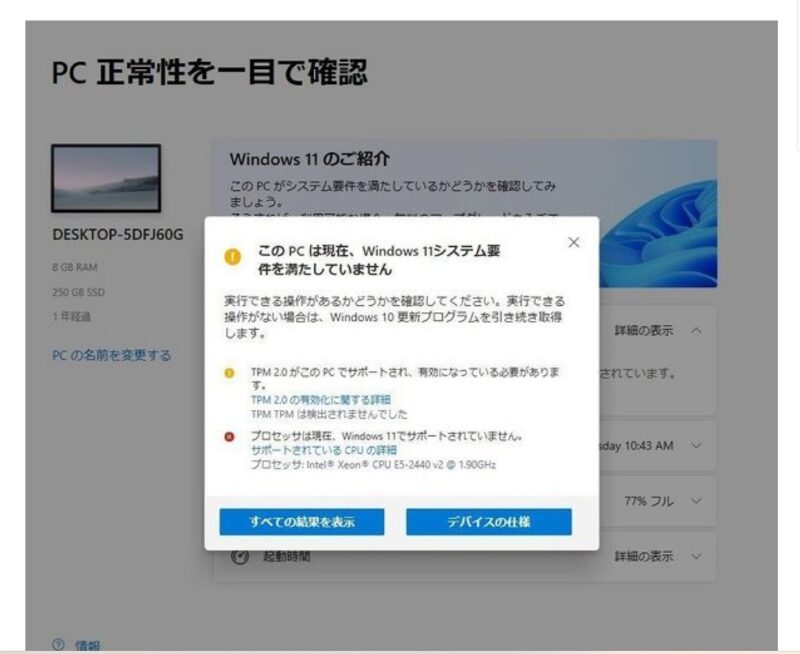
要するに①windows10のOSを入れているSSDがMBR形式のため対応不可。
②TPM2.0が対応していないので対応不可。
と云う事らしい。
①については、OSの入っているSSDの形式をMBRからGPTに変換する必要が有るらしいが、どうしたら良いのか分からない。
新規にwindows11をインストールするならSSDをクリーンにしてGPTでフーマットし直して新たにインストールすれば済む話だが、ソフトやドライバー等を入れ直す手間を考えると面倒なので、何とか今のままバージョンアップ出来ないかを探る事にした。
方法としてはソフトを使って形式変換するのが簡単だが、有償のソフトしか見当たらないので之だけの為に数千円で買うのは無駄と感じる。
もう一つの方法はコマンドプロントを使って変換する方法だ。
これは説明するのも難しいので下記リンクを参考にして欲しい。
WindowsのシステムドライブをMBRからGPTに変換する方法【データ保持も】
次に②のTMP2.0の対処法だが、私が使っているマザーボードはASROCK B450 pro4なので対応している。
パソコンを再起動してwindowsが立ち上がる前に「F2」キーを押してBIOS画面にする。
此処のAdvanceタグを開く。
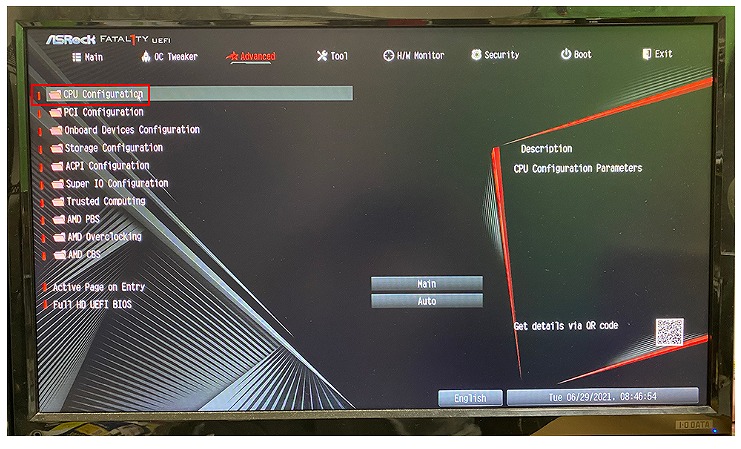
左のメニューから「CPU Configuration」を開いて設定する。
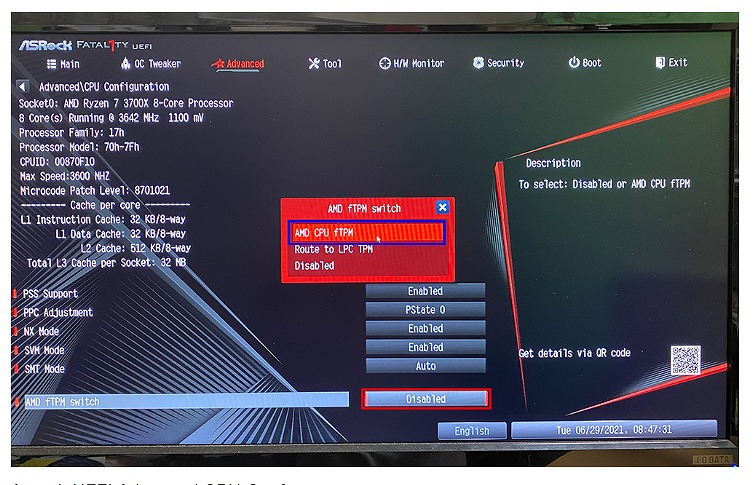
「AMD ftpm Switch」がdisabledになっているので「AMD CPU ftpm」に変えればOKだ。
これでwindows11に対応できる筈だが、もう一つ「boot」タグを開いて「Secureboot」を有効化しておこう。
「Secure boot」を有効にする前に起動タブからCSMを有効から無効に変えないといけない。
無効にするには保存してバイオス画面から一旦出て再度バイオス設定に戻る必要が有る。
さて、これでハードは整ったが、次のwindows11を何処から落とせば良いのか分からない。
ネットで調べたらページを探し当てた。
Windows11のダウンロードサイト
後は指示に従ってダウンロードして実行するだけ。
インストールするのに何度か再起動を繰り返しながら3時間は掛っただろうか、何とかwindows11にグレードアップさせた。
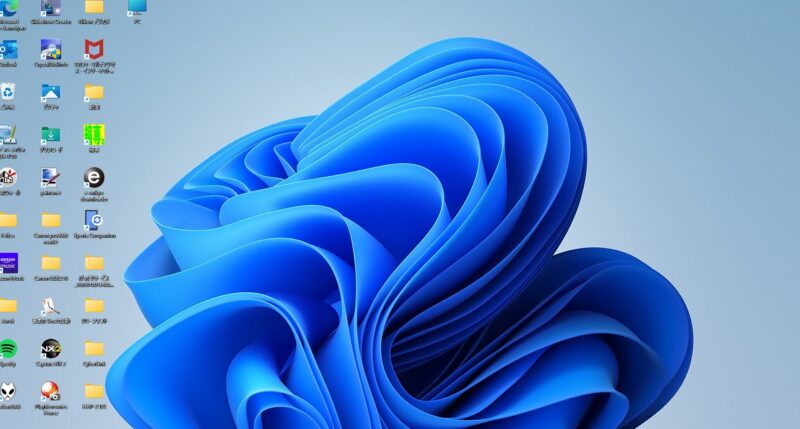
画面的からはメニューが左下からセンターに変わっているのが一番の違いかな。
アイコンの形が微妙にが可愛くなってる感じだ。
メニューを開くとスマホみたいにアプリが並んでいるので違いを実感する。
ただ、使ってみると致命的な欠陥が有った。
デジカメで取り込んだjpgの画像がアイコン表示になって何の写真だか分からない。
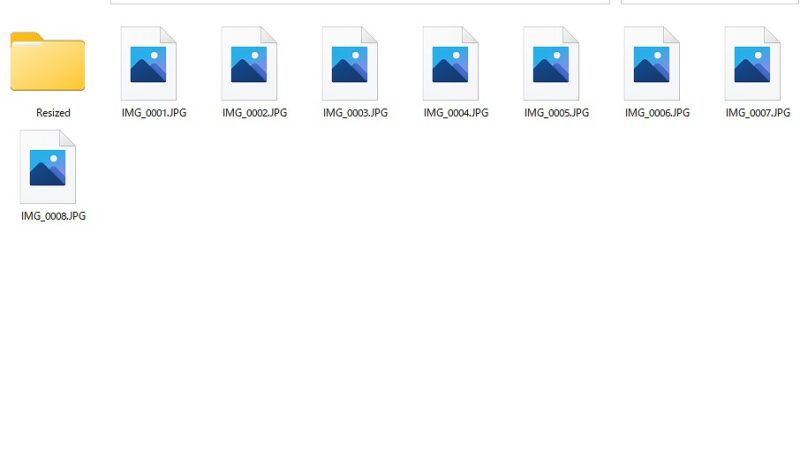
これを修正するのに設定を見直したりして時間が掛かったが、OneDriveのリンクを解除する事で解消できた。
OneDriveは便利な機能だが、私の場合は家でしか使わないのでリンクを解除したままで良い。
これで普通にwindows11を使える様になった。
Edgeも初めて使ってみたが、結構早くページが開けるので今回はこれを既定にして使ってみよう。
もう一つ、office2021 proをインストールしてこの際全体を一新してみたい。
windows10(64) 時のソフトも問題なく使えているが、まだ印刷は使ってないのでドライバーが使えるかを確認していく。
年々とパソコン関連も進化しており、スピードと技術に老人の私にはハードルが高過ぎますが、頭を使う事で呆け防止にもなると思うのでこれからもめげずにチャレンジしていきたい。




コメント